cu fiecare introducere a unei noi versiuni a sistemului de operare Windows, Microsoft ne-a surprins întotdeauna cu imagini de fundal noi și atractive. Windows 11 nu este o excepție, chiar și Microsoft a mers câțiva metri mai departe pentru a îmbunătăți aspectul imaginilor de fundal pentru a fi mai universale, sensibile atât la modurile luminoase, cât și la cele întunecate. În acest articol, vom arunca o privire la toate cele 5 tipuri distincte de imagini de fundal Windows 11 are de oferit și cum să schimbați imaginea de fundal pe noul sistem de operare.
cum să modificați imaginile de fundal pe Windows 11
Schimbarea tapetului pe Windows 11 este foarte ușoară.
1. La început, apăsați tasta Windows+tastele i împreună.
2. Când se deschid setările, atingeți” Personalizare ” din panoul din stânga.
3. Apoi, în partea dreaptă, faceți clic pe” fundal ” pentru a modifica fundalul.
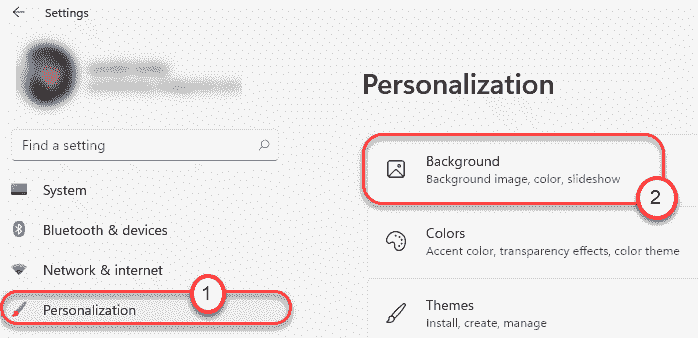
4. Acum, în partea stângă, veți observa secțiunea ‘fundal’.
5. Apoi, dacă doriți să setați o culoare solidă sau să setați o expunere de diapozitive a imaginilor ca fundal al imaginii desktop, faceți clic pe pictograma derulantă.
6. Apoi, alegeți oricare dintre opțiunile” Imagine”,” Culoare solidă „sau” expunere de diapozitive”.
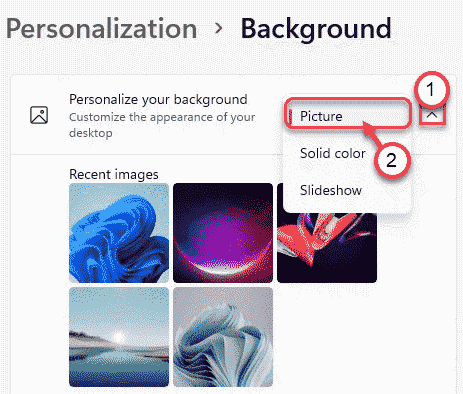
7. Dacă doriți să setați un tapet personalizat, derulați în jos până la secțiunea „Alegeți o fotografie”.
8. Apoi, apăsați pe „Răsfoiți fotografii”.
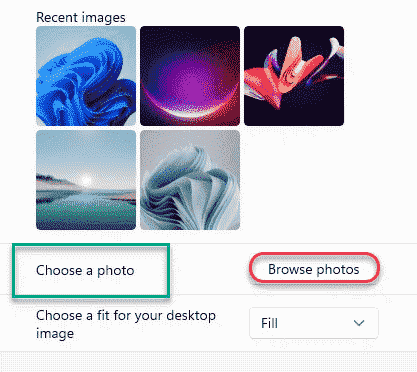
9. Selectați orice imagine pe care doriți să o setați ca fundal pe mașina dvs. și faceți clic pe „Deschis”.
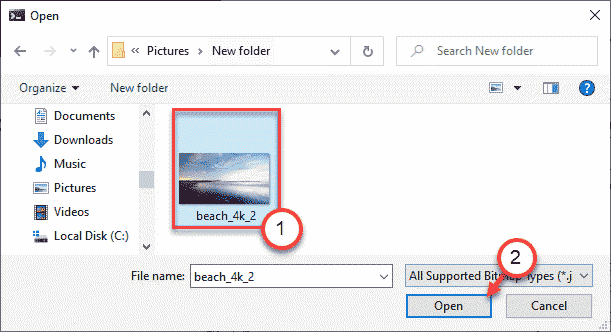
după ce ați făcut acest lucru, închideți fereastra de setări. Acest lucru vă puteți configura cu ușurință fundalul preferat în cel mai scurt timp.
teme noi de Windows 11
acum, să aruncăm o privire la toate cele cinci stiluri tematice de pe Windows 11.
- mișcare capturată
- Gloss
- Sunrise
- Windows Gloss
- Flow
dacă doriți să exportați imaginile de fundal în oricare dintre Categorii, le puteți găsi cu ușurință.
1. Doar apăsați tasta Windows + tastele E împreună pentru a deschide exploratorul de fișiere.
2. Apoi, du-te aici–
C:\Windows\Web
3. Veți Toate imaginile de fundal de pe computer aici. Toate imaginile de fundal de pe computer sunt stocate în patru foldere.
4K, ecran, touchkeyboard, și tapet.
în folderul tapet, veți găsi temele și imaginile de fundal implicite.
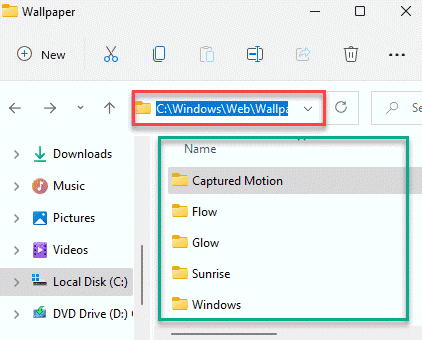
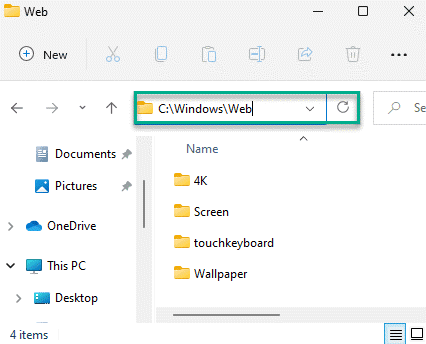
Touchkeyboard Wallpapers
tastatura tactilă de pe Windows 11 are câteva imagini de fundal implicite pe care le puteți utiliza ca fundal al tastaturii.
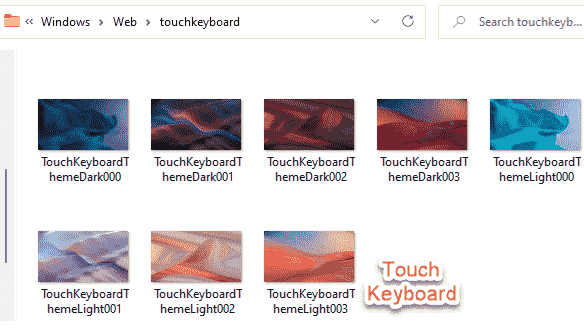
Tema Flow
Tema Flow este format din patru imagini de fundal distincte, ușor de culoare scăzută de o floare înflorit pentru computer.
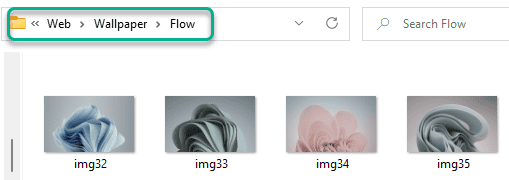
Glow THEME
după cum sugerează și numele, această temă este inspirată de obiectul colorat strălucitor în modul întunecat sau luminos.
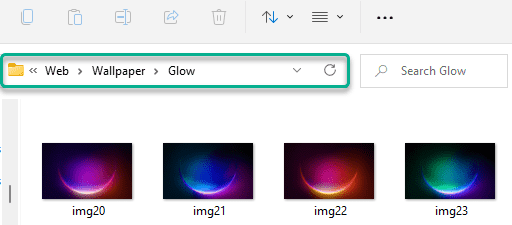
tema de mișcare capturată
imaginile de fundal capturate reprezintă imaginile luate de un fluid în mișcare. Aceste imagini arată minunat pe noul Windows 11.
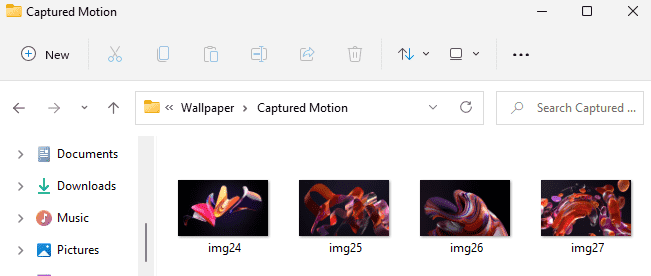
Tema Răsărit
dacă sunteți un fan al imaginilor naturale, puteți găsi gustul dvs. pentru tema răsărit.
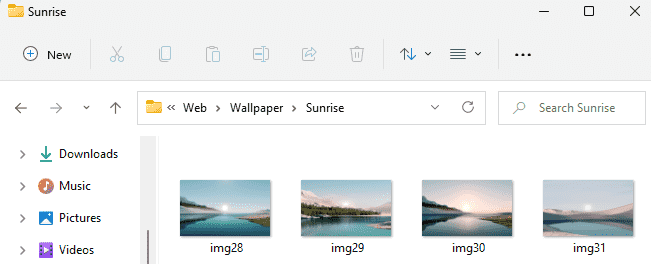
acestea sunt toate temele și tapetul care vin cu Windows 11. Împreună cu acestea,
sunteți utilizator Windows 10? Doriți să gustați imaginile de fundal ale Windows 11 pe Windows 10/7? Puteți găsi toate imaginile de fundal Windows aici.

Sambit este un inginer mecanic de calificare care iubește să scrie despre Windows 10 și soluții la cele mai ciudate probleme posibile.
